win8系统更新的方法 win8系统如何手动更新
随着技术的不断发展,Win8系统更新已成为必不可少的操作,在使用Win8系统时,手动更新是确保系统稳定性和安全性的重要步骤。通过手动更新,用户可以及时获得最新的补丁和功能更新,提升系统性能和用户体验。本文将介绍Win8系统更新的方法,帮助用户更好地了解如何进行手动更新,保持系统的最佳状态。
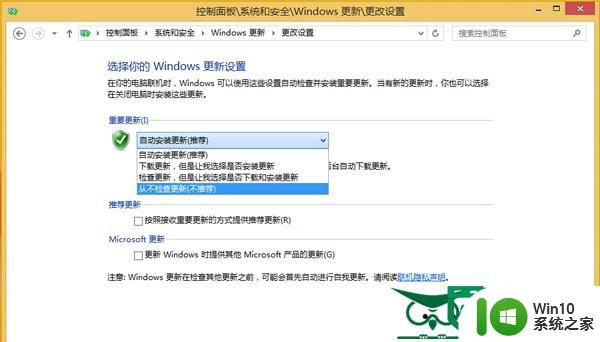
win8系统如何手动更新:
更改自动更新方式的步骤:控制面板——“系统和安全”——“windows更新”——“更改设置”——选择更新方式。
1、关闭自动更新
通常关闭自动更新的都是一些对win8.1电脑比较熟悉的用户,关闭自动更新后可以免除更新提示等带来的干扰,而我们需要更新的时候就需要手动去检查并安装更新,有的用户甚至一直不选择去更新,对普通用户来说,关闭自动更新并不推荐,如果你长久不更新可能会因为系统的BUG而影响你的工作或是受到网络黑客的威胁。
2、检查更新,但是让我选择是否下载和安装更新
选择这一更新方式后,系统会定期检查是否有更新,而如果有的话则会通知并询问你是否要下载,并安装,这样的好处在于你不会让windows更新的下载影响到你的网络速度,你可以在空闲的时候进行下载,并选择自己要安装的更新,当然经常的询问有时也会让人感觉不爽。
3、下载更新但是让我选择是否安装更新
这种更新方式的好处在于不用我们去手动检查是否有更新,而在更新下载完毕后询问让用户自己去选择想要安装的更新,对电脑有一定基础的用户可是可以选择这种方式的,不过自动下载更新在一定的时候会影响你的网速。
4、自动更新
自动更新大家一般都知道了,win8系统在检测到有更新的时候就会自动下载并安装,而在重启或关机的时候进行配置,所以有时大家经常在开机时遇上正在更新的提示就是这个原因,这种方式显然是傻瓜式的,不过笼统的安装代表你要全部的接受微软推送的更新,而不管其中是否会有一些对系统有影响的更新,比如微软正版验证补丁之前的程序,建议D版的用户还是不要选择自动更新。
以上就是win8系统更新的方法的全部内容,如果有遇到这种情况,那么你就可以根据小编的操作来进行解决,非常的简单快速,一步到位。
win8系统更新的方法 win8系统如何手动更新相关教程
- win8系统怎么禁止windows update自动更新 win8系统如何关闭自动更新
- 更新win8操作系统的快捷方法 win8操作系统更新步骤
- Win8系统更新补丁后键盘失灵的解决方法 Win8系统更新补丁后键盘无法使用怎么办
- win8设置不更新的解决方法 win8如何停止自动更新
- 如何关闭Windows系统自动更新 Windows系统如何手动停止更新
- win8更换系统语言的方法 win8电脑如何设置系统语言
- win8修改系统字体的方法 win8系统字体如何更改
- win8系统更改开机启动项的方法 如何在win8系统中更改开机启动项
- 如何更新vivo手机最新版本 更新vivo手机系统新版本的教程
- win8查看更新历史记录的方法 win8更新历史记录在哪里查看
- win8系统新建磁盘分区的方法 win8系统如何在硬盘上划分新的磁盘分区
- win8系统设置诊断启动的方法 win8系统如何设置诊断启动
- U盘装机提示Error 15:File Not Found怎么解决 U盘装机Error 15怎么解决
- 无线网络手机能连上电脑连不上怎么办 无线网络手机连接电脑失败怎么解决
- 酷我音乐电脑版怎么取消边听歌变缓存 酷我音乐电脑版取消边听歌功能步骤
- 设置电脑ip提示出现了一个意外怎么解决 电脑IP设置出现意外怎么办
电脑教程推荐
- 1 w8系统运行程序提示msg:xxxx.exe–无法找到入口的解决方法 w8系统无法找到入口程序解决方法
- 2 雷电模拟器游戏中心打不开一直加载中怎么解决 雷电模拟器游戏中心无法打开怎么办
- 3 如何使用disk genius调整分区大小c盘 Disk Genius如何调整C盘分区大小
- 4 清除xp系统操作记录保护隐私安全的方法 如何清除Windows XP系统中的操作记录以保护隐私安全
- 5 u盘需要提供管理员权限才能复制到文件夹怎么办 u盘复制文件夹需要管理员权限
- 6 华硕P8H61-M PLUS主板bios设置u盘启动的步骤图解 华硕P8H61-M PLUS主板bios设置u盘启动方法步骤图解
- 7 无法打开这个应用请与你的系统管理员联系怎么办 应用打不开怎么处理
- 8 华擎主板设置bios的方法 华擎主板bios设置教程
- 9 笔记本无法正常启动您的电脑oxc0000001修复方法 笔记本电脑启动错误oxc0000001解决方法
- 10 U盘盘符不显示时打开U盘的技巧 U盘插入电脑后没反应怎么办
win10系统推荐
- 1 萝卜家园ghost win10 32位安装稳定版下载v2023.12
- 2 电脑公司ghost win10 64位专业免激活版v2023.12
- 3 番茄家园ghost win10 32位旗舰破解版v2023.12
- 4 索尼笔记本ghost win10 64位原版正式版v2023.12
- 5 系统之家ghost win10 64位u盘家庭版v2023.12
- 6 电脑公司ghost win10 64位官方破解版v2023.12
- 7 系统之家windows10 64位原版安装版v2023.12
- 8 深度技术ghost win10 64位极速稳定版v2023.12
- 9 雨林木风ghost win10 64位专业旗舰版v2023.12
- 10 电脑公司ghost win10 32位正式装机版v2023.12